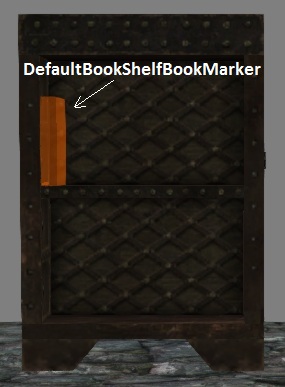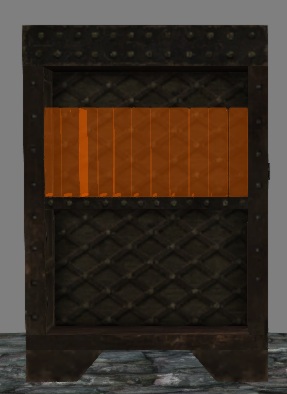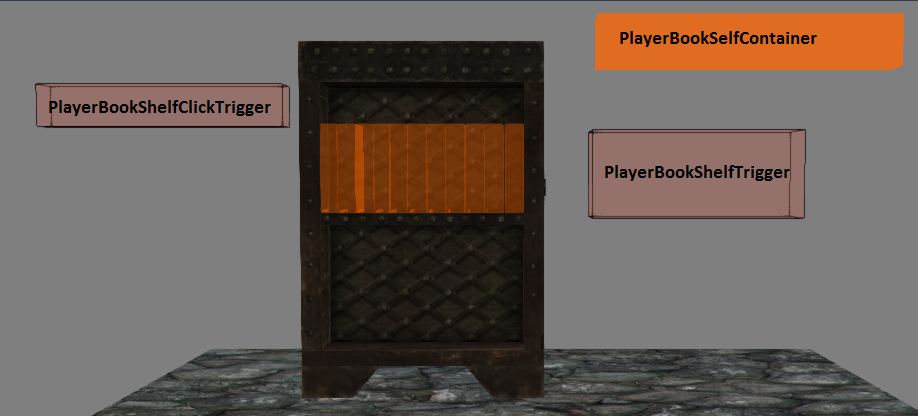Différences entre les versions de « Creation Kit : Créer une bibliothèque-container »
Aller à la navigation
Aller à la recherche
(Page créée avec « Bibliothèque {{Modèle:Travaux en cours|utilisateur=Parn.|date=23/02/2012}} =Introduction= [[Fichier:Skyrim bibliothèque 01.jpg|thu... ») |
|||
| Ligne 3 : | Ligne 3 : | ||
=Introduction= | =Introduction= | ||
Dans ce tutoriel vous allez apprendre comment réaliser une bibliothèque pour pouvoir stocker vos livres de manière visible (pas comme dans un coffre), pour cela nous allons faire une " Bibliothèque Noble " à 2 étagères de 11 livres chacune, rien ne vous empêchant d'en mettre moins. Si vous désirez utiliser une étagère pour mettre vos livres les informations | Dans ce tutoriel vous allez apprendre comment réaliser une bibliothèque pour pouvoir stocker vos livres de manière visible (pas comme dans un coffre), pour cela nous allons faire une " Bibliothèque Noble " à 2 étagères de 11 livres chacune (Fig 1), rien ne vous empêchant d'en mettre moins. Si vous désirez utiliser une étagère pour mettre vos livres <font color="blue">les informations vous serons donné au fur et à mesure également.</font><br/> | ||
Les consignes du tutoriel sont données avec les <font color="green">explications nécessaires pour les débutants complet dans la création de mod</font>[[Fichier:Skyrim bibliothèque 01.jpg|thumb|100px|center|Fig 1 : Exemple de bibliothèque pleine]]<br/><br/> | |||
=Les différents éléments nécessaires= | |||
*1 bibliothèque : " '''NobleShelf04''' " | |||
*1 " '''DefaultBookShelfBookMarker''' " (qui sera appelé " '''Marker''' "), représentant les livres qui seront mis dans la bibliothèque | |||
*1 " '''PlayerBookShelfContainer''' " (qui sera appelé " '''Container''' ") | |||
*1 " '''PlayerBookShelfClickTrigger''' " ( qui sera appelé " '''ClickTrigger''' ") | |||
*1 " '''PlayerBookShelfTrigger''' " (qui sera appelé " '''Trigger''' ") | |||
<br/> | |||
=Mise en place des différents éléments= | |||
[[Fichier:Skiyrim tutoriel bibliothèque02.jpg|thumb|100px|Fig 2]] | |||
* <u>La bibliothèque</u> | |||
Mettre la bibliothèque (qui ce trouve : ''WorldObjects'' → ''Static'' → ''Furniture'' → ''Noble'') dans la fenêtre de rendu (''Render Window'') à la place voulu. | |||
<br/><font color="green"> | |||
::Pour mettre un objet dans la fenêtre de rendu : | |||
::*Sélectionner l'objet dans la fenêtre des objets (''Object Window'') | |||
::*Faire glisser l'objet, en laissant le bouton gauche de la souris enfoncé, dans la fenêtre de rendu</font> | |||
<br/> | |||
*<u>Les " '''Markers''' "</u> | |||
*#Mettre un " '''Marker''' " (qui se trouve : ''Items'' → ''Book'' → ''DummyItems'') dans la fenêtre de rendu | |||
*#Faire pivoter le " '''Marker''' " de manière a le mettre en position verticale et le dos vers vous, et le mettre en place dans la bibliothèque, bien faire attention qu'il ne dépasse pas de la bibliothèque(Fig 2) | |||
*#Dupliquer le " '''Marker''' " pour remplir la 1ère étagère.(Fig 3) <font color="blue">Pour ceux voulant utiliser une étagère ne pas prévoir plus de 18 " '''Markers''' "</font>[[Fichier:Skyrim tutoriel bibliothèque03.jpg|thumb|100px|Fig 3]] | |||
<br/><font color="green"> | |||
::Pour dupliquer il suffit de: | |||
::*Sélectionner le " '''Marker''' " | |||
::*Appuyer sur CTRL+D ,la copie est sélectionné automatiquement | |||
::*Faire glisser la copie en laissant la touche " X " ou " Y " appuyée (suivant l'orientation de votre bibliothèque) de manière à ne pas décaler les copies dans l'autre direction</font> | |||
<br/> | |||
*<u>Le " '''Container''' "</u> | |||
*#Mettre un " '''Container''' " (qui se trouve ''WorldObjects'' → ''Container'' → ''Markers'') | |||
*#<font color="blue">'''Attention''' pour ceux voulant mettre leur livres sur une étagère le " '''Container''' " ne peux contenir que 18 livres</font> | |||
*#Faire pivoter le " '''Container''' " de manière à ce qu'il soit parallèle a la bibliothèque | |||
*#Le déplacer sur un coté de la bibliothèque | |||
<br/> | |||
*<u>Le " '''ClickTrigger''' "</u> | |||
*#Sélectionner le " '''Container''' " | |||
*#Cliquer l’icône " Create Trigger " [[Fichier:Skyrim tutoriel bibliothèque05.PNG]] | |||
*#Choisir " '''PlayerBookShelfClickTrigger''' ", le " '''ClickTrigger''' " sera créer sur le " '''Container''' " | |||
*#Déplacer le " '''ClickTrigger''' " sur un coté de la bibliothèque | |||
::<font color="green">Appuyer sur la touche " 2 " du pavé numérique pour pouvoir le déplacer plus facilement</font> | |||
<br/> | |||
*<u>Le " '''Trigger''' "</u> | |||
*#Sélectionner tous les " '''Markers''' " | |||
*#Cliquer l'icône "Create Trigger" | |||
*#Choisir " '''PlayerBookShelfTrgger''' ", il sera créé sur les " '''Marker''' " | |||
*#Déplacer le " '''Trigger''' " sur un coté de la bibliothèque | |||
[[Fichier:Skyrim tutoriel bibliothèque06.PNG ]] | |||
Version du 23 février 2012 à 12:30
|
Contactez cette personne pour toute modification majeure de l'article. Si vous voulez participer directement à cet article vous pouvez créer une discussion (voir onglet discussion ci-dessus), ou utiliser le forum afin de coordonner vos interventions. |
Introduction
Dans ce tutoriel vous allez apprendre comment réaliser une bibliothèque pour pouvoir stocker vos livres de manière visible (pas comme dans un coffre), pour cela nous allons faire une " Bibliothèque Noble " à 2 étagères de 11 livres chacune (Fig 1), rien ne vous empêchant d'en mettre moins. Si vous désirez utiliser une étagère pour mettre vos livres les informations vous serons donné au fur et à mesure également.
Les consignes du tutoriel sont données avec les explications nécessaires pour les débutants complet dans la création de mod
Les différents éléments nécessaires
- 1 bibliothèque : " NobleShelf04 "
- 1 " DefaultBookShelfBookMarker " (qui sera appelé " Marker "), représentant les livres qui seront mis dans la bibliothèque
- 1 " PlayerBookShelfContainer " (qui sera appelé " Container ")
- 1 " PlayerBookShelfClickTrigger " ( qui sera appelé " ClickTrigger ")
- 1 " PlayerBookShelfTrigger " (qui sera appelé " Trigger ")
Mise en place des différents éléments
- La bibliothèque
Mettre la bibliothèque (qui ce trouve : WorldObjects → Static → Furniture → Noble) dans la fenêtre de rendu (Render Window) à la place voulu.
- Pour mettre un objet dans la fenêtre de rendu :
- Sélectionner l'objet dans la fenêtre des objets (Object Window)
- Faire glisser l'objet, en laissant le bouton gauche de la souris enfoncé, dans la fenêtre de rendu
- Pour mettre un objet dans la fenêtre de rendu :
- Les " Markers "
- Mettre un " Marker " (qui se trouve : Items → Book → DummyItems) dans la fenêtre de rendu
- Faire pivoter le " Marker " de manière a le mettre en position verticale et le dos vers vous, et le mettre en place dans la bibliothèque, bien faire attention qu'il ne dépasse pas de la bibliothèque(Fig 2)
- Dupliquer le " Marker " pour remplir la 1ère étagère.(Fig 3) Pour ceux voulant utiliser une étagère ne pas prévoir plus de 18 " Markers "
- Pour dupliquer il suffit de:
- Sélectionner le " Marker "
- Appuyer sur CTRL+D ,la copie est sélectionné automatiquement
- Faire glisser la copie en laissant la touche " X " ou " Y " appuyée (suivant l'orientation de votre bibliothèque) de manière à ne pas décaler les copies dans l'autre direction
- Pour dupliquer il suffit de:
- Le " Container "
- Mettre un " Container " (qui se trouve WorldObjects → Container → Markers)
- Attention pour ceux voulant mettre leur livres sur une étagère le " Container " ne peux contenir que 18 livres
- Faire pivoter le " Container " de manière à ce qu'il soit parallèle a la bibliothèque
- Le déplacer sur un coté de la bibliothèque
- Le " ClickTrigger "
- Appuyer sur la touche " 2 " du pavé numérique pour pouvoir le déplacer plus facilement
- Le " Trigger "
- Sélectionner tous les " Markers "
- Cliquer l'icône "Create Trigger"
- Choisir " PlayerBookShelfTrgger ", il sera créé sur les " Marker "
- Déplacer le " Trigger " sur un coté de la bibliothèque